NOUVEAU
Afin d’améliorer à la fois la commodité et la sécurité des événements sur invitation uniquement, la création de ce type d’événement est désormais disponible uniquement avec le Forfait Organisateur d’Événements. La création d’événements publics reste gratuite, comme auparavant. Nous vous remercions de votre compréhension.
En plus de l’approbation manuelle, vous pouvez désormais activer l’approbation instantanée par numéro d’événement — un code que vous définissez pour l’événement.
Aperçu
Lorsque l’approbation des participants est requise, seuls les candidats approuvés par l’organisateur peuvent participer.
(Les parcours avec ≤ 2 places sont considérés comme des parcours d’entraînement et sont toujours ouverts à tous sans approbation.)
Côté Participant
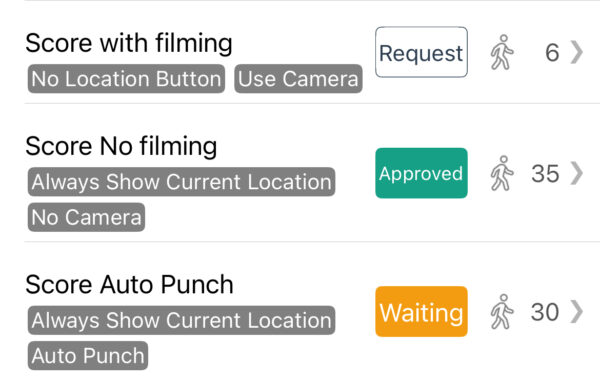
Demander à participer
- Ouvrez l’événement, choisissez une catégorie et appuyez sur « Demande ».
- Saisissez votre nom d’affichage (pseudo) et tout message à l’organisateur.
- Si un champ Numéro d’Événement apparaît, saisissez le code fourni par l’organisateur (facultatif).
- Après votre demande, le bouton indique :
« Approuvé » – si l’approbation est automatique avec le bon numéro.
« En attente » – si une approbation manuelle est requise ou si aucun numéro n’a été saisi. - Appuyez sur « En attente » pour annuler votre demande si nécessaire.
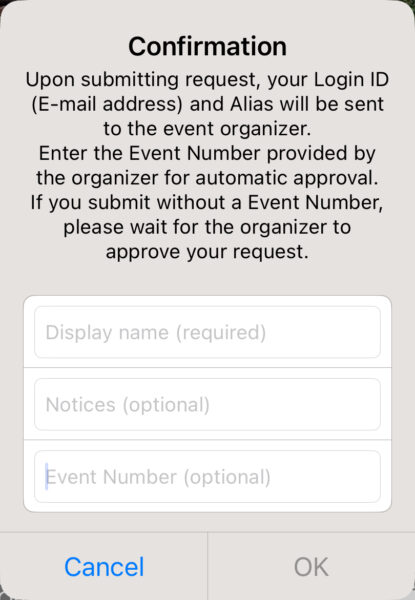
Après approbation
- Une fois que le bouton passe à « Approuvé », vous pouvez participer.
- Si l’organisateur n’a pas encore autorisé le jeu, le démarrage restera verrouillé.
Côté Organisateur
1. Créer l’événement
Créez un nouvel événement comme d’habitude — aucune configuration d’approbation nécessaire pour l’instant.
2. Activer l’approbation des participants
- Modifier l’événement → activer « Exiger une approbation pour participer ».
- (Facultatif) Activer l’approbation automatique :
- Définissez un numéro d’événement.
- Les candidats qui saisissent le bon numéro sont approuvés instantanément.
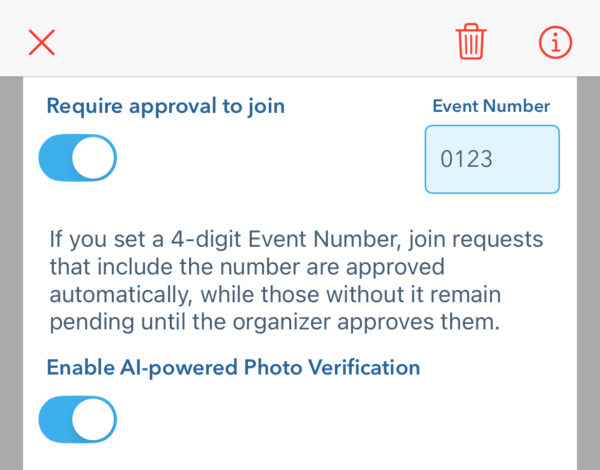
3. Commencer à accepter les candidatures
- Créez les catégories nécessaires.
- Basculez « Publier » sur ON pour chaque catégorie et pour l’événement lui-même.
- Allez dans [Organiser l’événement] → [Liste des joueurs] et définissez :
- « Ouvrir aux demandes » → « Ouvert ».
- Changez en « Fermé » lorsque vous souhaitez arrêter d’accepter des demandes.
- Choisissez ce que les participants approuvés peuvent faire :
- Autoriser le jeu – par défaut
- Afficher la carte – afficher la carte sans permettre le démarrage
- Bloquer – masquer la carte et le jeu
- Assurez-vous de passer à « Autoriser le jeu » avant le jour de l’événement.
4. Approuver / Rejeter les demandes
- Vous recevez une notification push et un badge rouge sur Liste des joueurs lorsque des demandes arrivent.
- Appuyez sur un participant pour Approuver ou Rejeter et ajoutez des notes si nécessaire.
- Vous pouvez attribuer un nom d’alias à chaque participant pour faciliter la gestion.
5. Gérer la présence
- Liste des joueurs → sélectionnez un participant approuvé → marquez Présent ou Absent.